Kuidas käivitada käsurida administraatori nimel

- 4263
- 356
- Alberto Sauer II
Selle saidi juhistes on üks sammudest "Käivita käsurida administraatorilt". Tavaliselt selgitan, kuidas seda teha, kuid kus neid pole, näivad küsimused selle toiminguga alati seotud.
Selles juhendis kirjeldan käsurida käivitamise meetodeid administraatori nimel Windows 10, 8.1 ja 8, samuti Windows 7. Saidil on saadaval ka eraldi juhised: kuidas avada käsurida administraatori nimel Windows 11, kuidas avada käsurida Windows 10 -s)
Käsurida administraatori nimel Windows 10 -s
Käsurida käivitamiseks on palju võimalusi administraatori nimel, millest paljud töötavad sõltumata sellest, milline OS -i versioon on installitud. Kuid võib -olla kõige mugavam ja kiire viis CMD alustamiseks.EXE koos administraatori õigustega Windows 10 -s - kasutage otsingut Task ribal:

Alustage lihtsalt „käsurida” valimist otsingul ja kui soovitud tulemus leitakse, klõpsake paremal küljel asuv “Alustades administraatori nimel” või kui seda ei leita (Windows 10 varajastes versioonides) , klõpsake hiire paremal nuppu ja valige soovitud kontekstuaalse menüü üksus.
Samuti, kui Windows 10 -s pöördute parameetritele - isikupärastamisele - ja lülitage üksus välja "Asendage käsurida PowerShell Shelliga, siis ilmub käsurida käivitamise punkt administraatori nimel kontekstimenüüsse Start -nupust (saate selle nupu või selle nupu või võtmete kombinatsiooni parema nupuga avada+x).
Administraatori käsurea käivitamine Windows 8 -s.1 ja 8
Windows 8 administraatori õigustega käsurida käivitamiseks.1 On kaks peamist meetodit (teine universaalne viis, mis sobib kõigile OS -i uusimatele versioonidele, mida ma allpool kirjeldan).
Esimene meetod on vajutada klaviatuuril klahvi Win (The Windows Emblem) + X, järgneva menüü ilmunud käsurida (administraatori) punkt järgneva valikuga. Sama menüüd võib nimetada parempoolseks hiireks klõpsake nupul "Start".
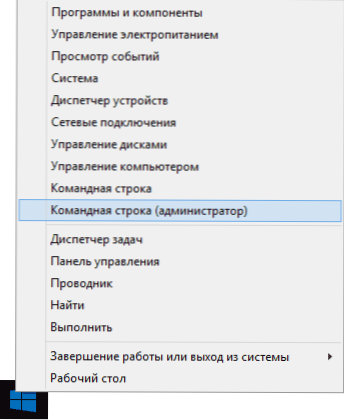
Teine käivitusmeetod:
- Minge Windows 8 esialgne ekraanile.1 või 8 (plaatidega).
- Alustage klaviatuurilt, et sisestada käsurida. Selle tulemusel avaneb otsing vasakul.
- Kui näete otsingutulemuste loendis käsurida, klõpsake sellel hiire parema nupuga ja valige kontekstimenüü üksuse „Alustades administraatori nimel”.
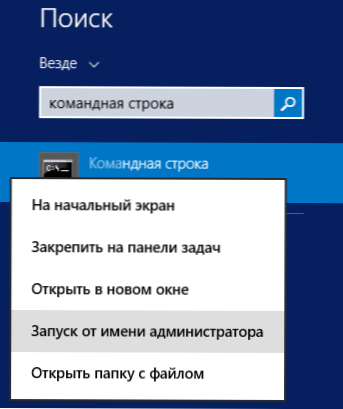
Võib -olla võib -olla kõik vastavalt OS -i versioonile, nagu näete, on kõik väga lihtne.
Windows 7 -s
Windows 7 administraatori nimel käsurida käivitamiseks tehke järgmised sammud:
- Avage menüü Start, minge kõigisse programmidesse - standard.
- Klõpsake hiire paremal nuppu mööda käsurida, valige üksus "Administraatori nimel käivitamine".
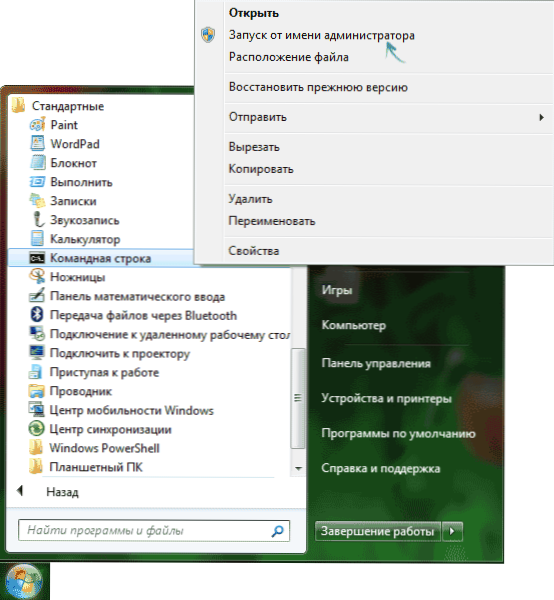
Kõigist programmidest otsimise asemel võite sisestada Windows 7 algusmenüüsse otsingureale “käsurida” ja seejärel teha teine samm ülaltoodult.
Veel üks viis OS -i kõigi uusimate versioonide jaoks
Käsurida on tavaline Windowsi programm (CMD -fail.exe) ja saate seda käivitada nagu iga teine programm.
See asub Windows/System32 ja Windows/Syswow64 kaustades (kasutage esimest suvandit Windowsi 32-bitiste versioonide jaoks), 64-bitise sekundi jaoks.

Nii nagu eelnevalt kirjeldatud meetodites, saate lihtsalt klõpsata CMD -faili.Exe koos parema hiirenupuga ja valige soovitud menüüelement, et seda administraatori nimel käivitada.
On veel üks võimalus - saate luua CMD -faili otsetee.Exe, kus vajate näiteks töölauale (näiteks lohistades hiire parema nupuga töölauale) ja tehke see alati haldusõigustega käivitamiseks:
- Klõpsake parema nupuga sildil, valige üksus "atribuudid".
- Vajutage avatud aknas nuppu "Lisaks".
- Märgistage sildi "Administraatori nimel käivitamine" omadustes.
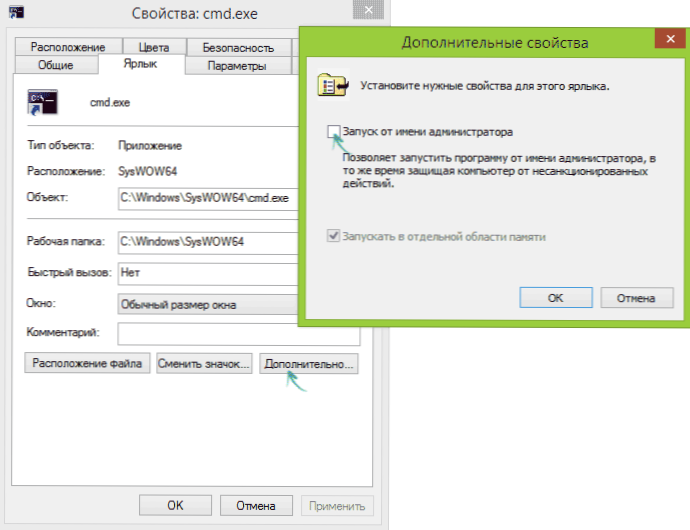
- Klõpsake nuppu OK, siis jälle OK.
Valmis, nüüd, kui käsurida käivitab loodud sildi, käivitatakse see alati administraatorilt.

